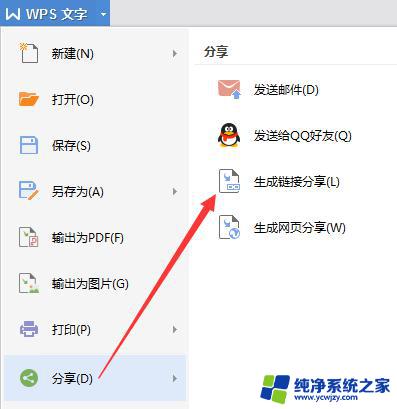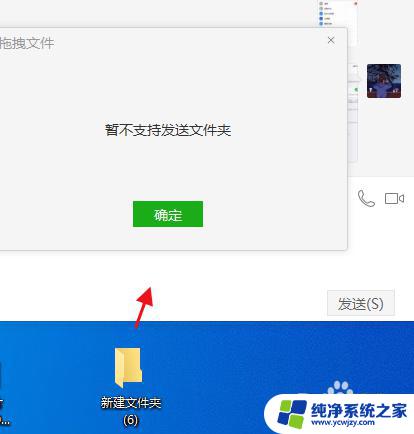如何将文件夹发送到微信 电脑文件夹如何发送给微信好友
更新时间:2023-09-25 10:54:02作者:yang
如何将文件夹发送到微信,现如今微信已经成为了我们日常生活中必不可少的社交工具,在使用微信时,我们可能会遇到一些需要发送文件夹的情况,比如与好友分享照片、音乐等。尽管微信提供了发送文件的功能,但是却没有直接支持发送文件夹的选项。如何将电脑文件夹发送给微信好友呢?本文将为大家介绍一种简单的方法,帮助大家轻松实现这一目标。
方法如下:
1.将要发送的文件夹打包,打开微信电脑客户端。

2.点击“登录”,在手机端同意下就登上去了。
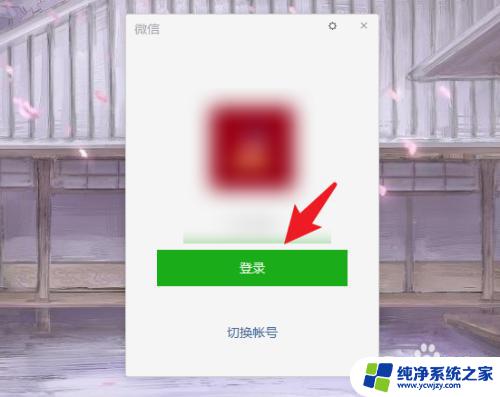
3.打开电脑微信后,点击“通讯录”。打开目标好友对话框。
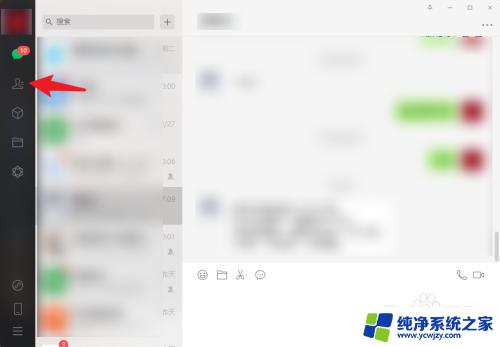
4.打开对话界面,点击“文件夹”选项。
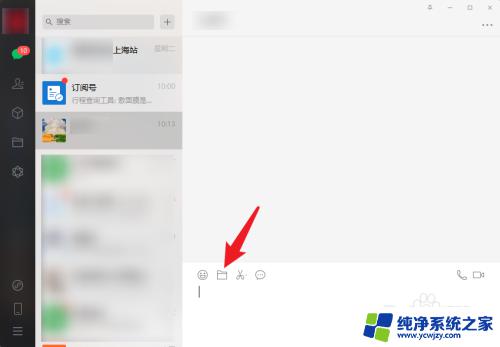
5.找到已压缩的文件夹,选中后点击“打开”。
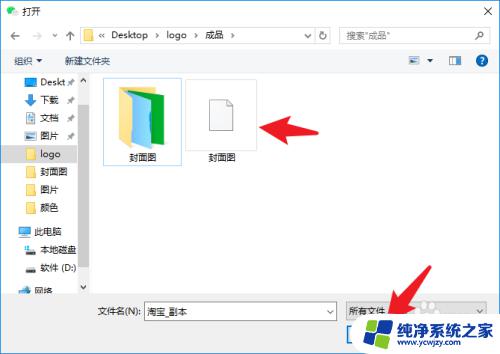
6.界面右下角点击“发送”按钮,电脑文件夹就发出去了。
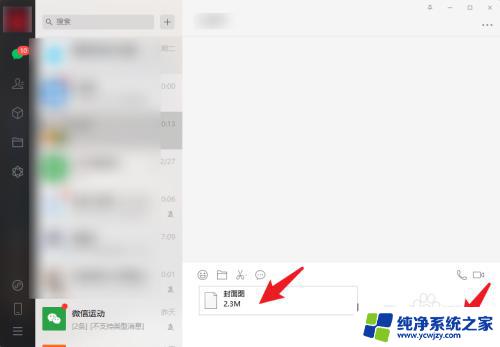
以上是如何将文件夹发送到微信的全部内容,如果您有任何疑问,请参考以上步骤进行操作,我们希望这对您有所帮助。